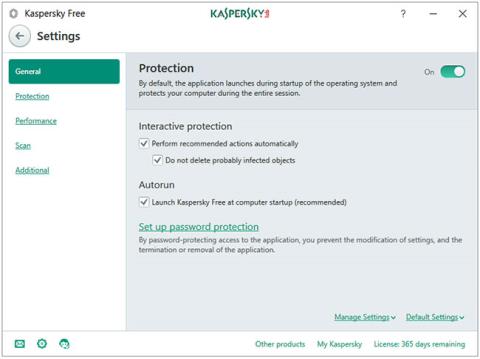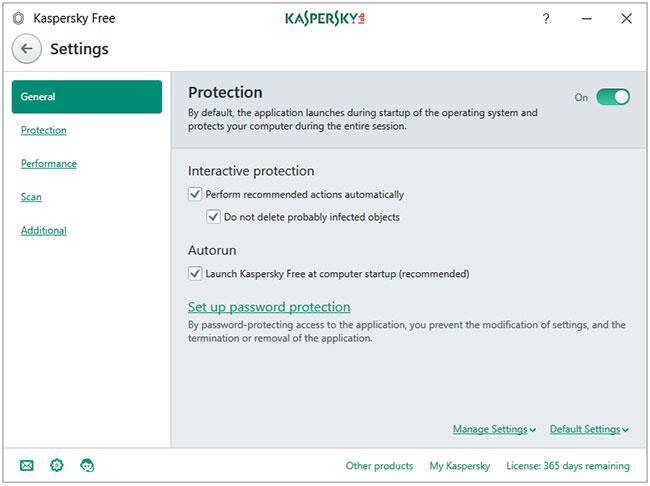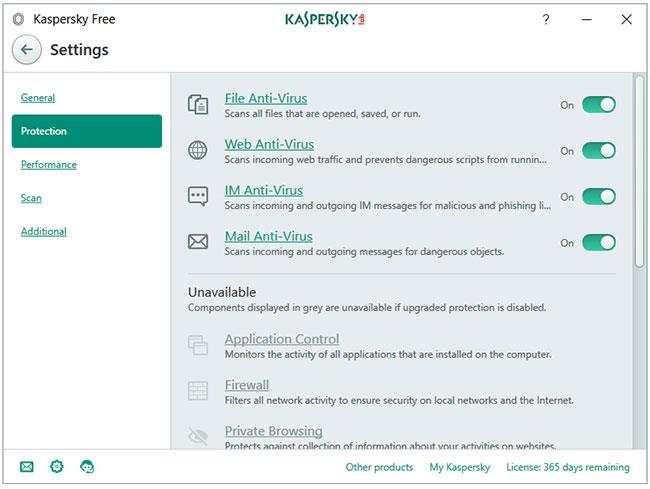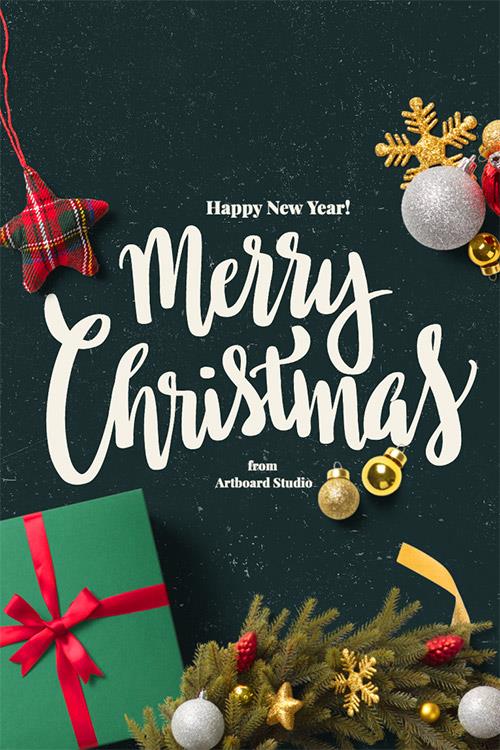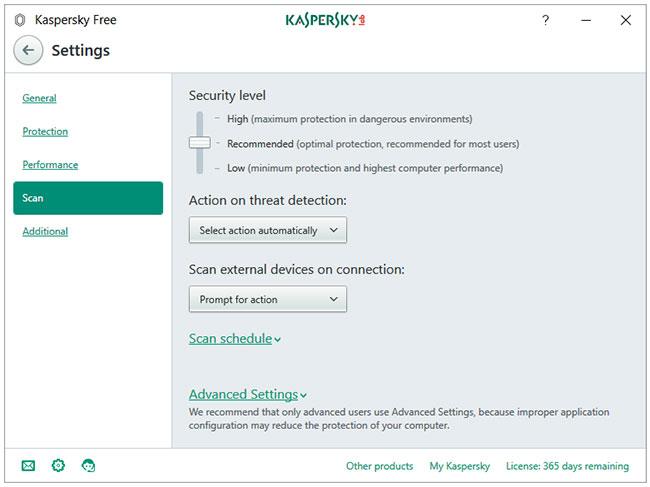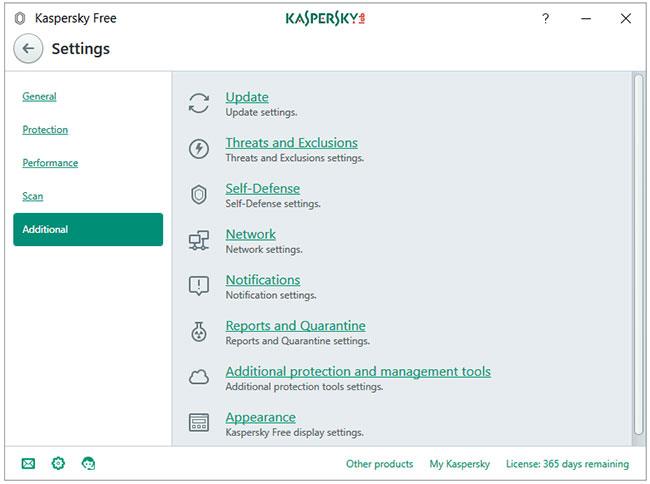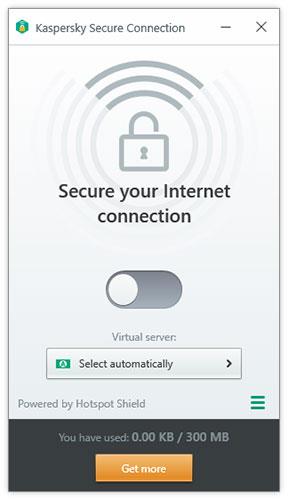Kaspersky Security Cloud Free obsahuje základní bezpečnostní funkce, které pomáhají chránit váš počítač před viry, spyware, ransomware , phishingem, nebezpečnými weby a dalšími nepříjemnostmi.
Bezplatná verze obsahuje také ochranu heslem, která zajišťuje, že žádný malware nemůže zastavit nebo ukončit společnost Kaspersky. Není třeba se starat o aktualizace, protože podporuje také automatické aktualizace.
Cloudové skenování je k dispozici také v Kaspersky Free, což uživatelům umožňuje používat KSN Network. Spolu s antivirovým produktem získáte také rozšíření webového prohlížeče společnosti Kaspersky s názvem Kaspersky Protection a další technologie, jako je URL Advisor a důvěryhodné adresy URL.
Funkce Kaspersky Security Cloud Free
Ze 3 tlačítek, která se zobrazují v levé dolní části programu, kliknutím na tlačítko ozubeného kola otevřete průvodce instalací Kaspersky.
Nastavení jsou rozdělena do 5 částí.
- Všeobecné
- Ochrana
- Výkon
- Skenovat
- Další
Všeobecné
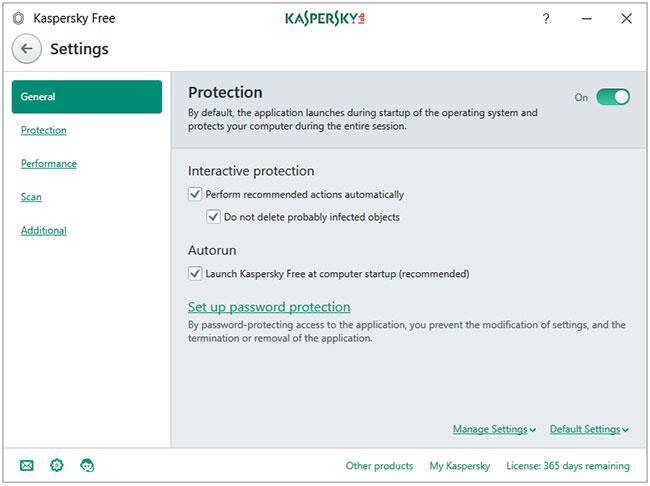
Karta Obecné
Záložka Obecné otevře sekci obecných nastavení. Ochranné tlačítko pro zapnutí nebo vypnutí programu. Možnost Nastavit ochranu heslem vám umožňuje nastavit heslo pro Kaspersky Settings. Povolení této funkce znamená, že žádný malware nebo uživatel počítače nemůže automaticky vypnout ochranu Kaspersky (k úpravě Nastavení je vyžadováno heslo).
Ochrana
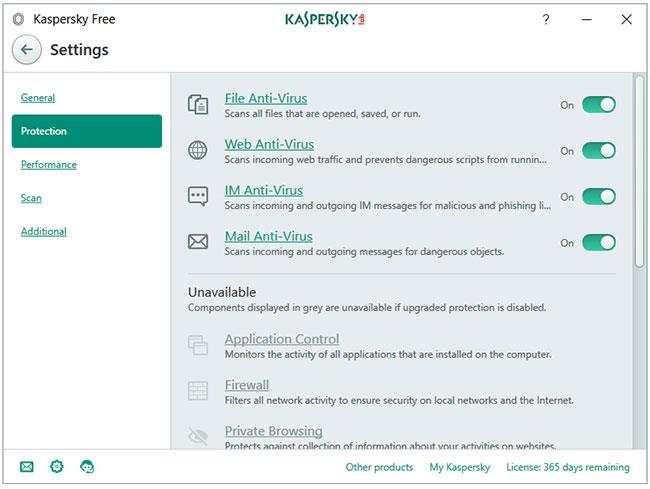
Záložka Ochrana
Nejdůležitější záložkou v programu je Ochrana. Kaspersky Free má všechny 4 antivirové štíty – File Anti-Virus, Web Anti-Virus, IM Anti-Virus a Mail Anti-Virus.
Výkon
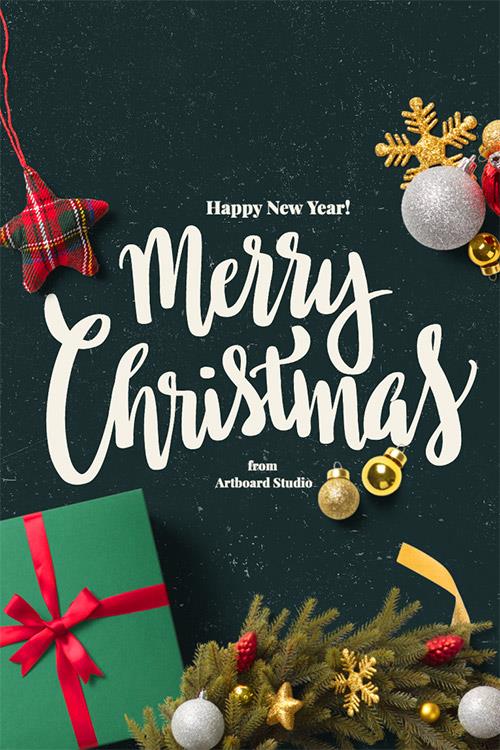
Karta Výkon
Karta Výkon obsahuje seznam možností, které můžete nakonfigurovat pro optimalizaci aplikace Kaspersky Free for Performance . Jen neklikejte na poslední možnost s názvem Pause File Ant-Virus . Výchozí nastavení je již velmi dobré.
Skenovat
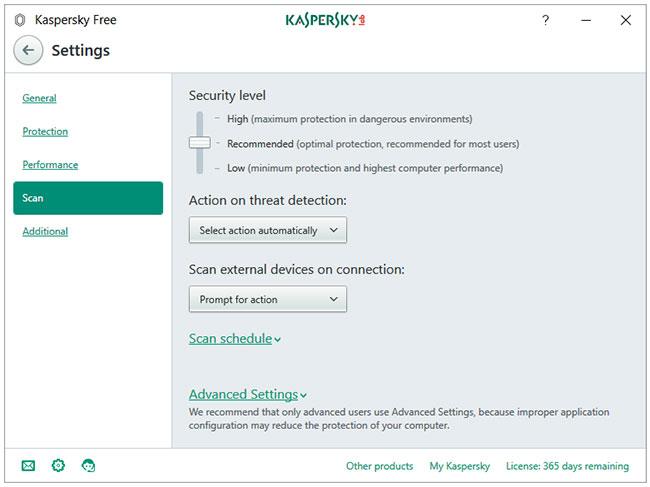
Karta skenování
Kliknutím na záložku Scan side se otevře vyhrazené okno pro nastavení skenování . Můžete nakonfigurovat nastavení pro Úroveň zabezpečení, Akce při detekci hrozeb, Kontrola externích zařízení při připojení, Plán kontroly a Pokročilá nastavení .
Kliknutím na sekci Skenovat na domovské obrazovce Kaspersky Free se otevře okno se čtyřmi možnostmi skenování – Úplná kontrola, Rychlá kontrola, Selektivní kontrola a Kontrola externího zařízení . Odkaz Správce úloh zobrazuje všechny události související se skenováním na časové ose. Skenování můžete naplánovat kliknutím na odkaz Plán kontroly umístěný v dolní části levého bočního panelu.
Kaspersky můžete nakonfigurovat tak, aby při zjištění hrozby provedl jednu z následujících akcí.
Další
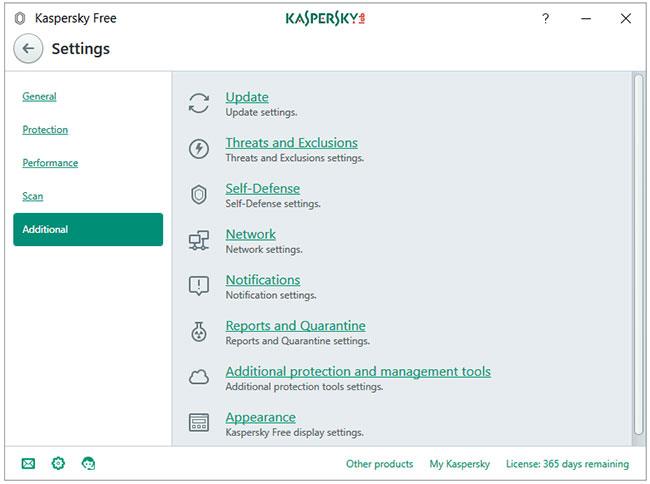
Okno dalších nastavení
Okno Další nastavení obsahuje všechna další nastavení programu na jednom místě. Úplné skenování a rychlé skenování lze naplánovat na automatické spuštění. Externí zařízení lze po připojení automaticky skenovat. Plugin/doplněk/rozšíření prohlížeče Kaspersky Protection přidává další vrstvu ochrany proti webovým hrozbám. Obsahuje následující moduly - Bezpečné peníze, Virtuální klávesnice a Blokování nebezpečných webových stránek .
Více nástrojů
Tlačítko Více nástrojů na domovské obrazovce funguje tak, jak je inzerováno u profesionální verze. Kliknutím na toto tlačítko se uživatel dostane do okna Nástroje , kde uvidíte, že většina prvků je zašedlá, tedy nedostupná.
Nástroje dostupné uživatelům zdarma jsou:
- Cloudová ochrana
- Klávesnice na obrazovce
- Karanténa
VPN Kaspersky Secure Connection
Kaspersky Free nainstaluje bezplatný program VPN s názvem Kaspersky Secure Connection , který využívá Hotspot Shield. Limit bezplatných dat je 300 MB za den.
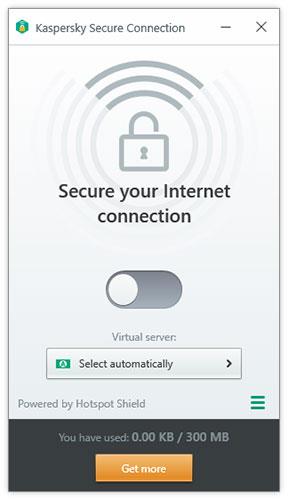
VPN Kaspersky Secure Connection
Dopad na systém a využití zdrojů
Použijte pevný disk
Instalační program má asi 120 MB. Po instalaci a aktualizaci Kaspersky Free Antivirus využívá přibližně 1,5 GB místa na disku.
Využití CPU a RAM při nečinnosti
Všechny procesy Kaspersky dohromady využívají asi 50 MB paměti RAM, když program pracuje na pozadí. Využití CPU je stabilní na 0 %.
Využití CPU a RAM při skenování
Kaspersky používá vysoký procesor, když spustíte ruční kontrolu, v rozmezí od 20 do 60 % (většina je kolem 35 %). Kaspersky používá méně než 100 MB paměti RAM při skenování počítače na přítomnost malwaru.
Uživatelské rozhraní a snadné použití
Kaspersky používá téma, které je příjemné pro oči. Vše je velmi dobře zorganizované. Téměř na všechno existuje nastavení a dostat se k nim není vůbec složité.
Žádné reklamy. Každých několik měsíců obdržíte návrh na upgrade na balíček Internet Security společnosti Kaspersky, nic jiného.
Vidět víc: